安装打印机驱动的方法和步骤(打印机驱动怎么装?网络打印机驱动的安装方法)
安装打印机驱动的方法和步骤(打印机驱动怎么装?网络打印机驱动的安装方法)
网络打印机怎么安装驱动?Win7系统电脑如何给网络打印机安装驱动?下面给大家介绍具体操作步骤。
操作步骤:
1、首先点击左下角的开始菜单,弹出了一列菜单项;
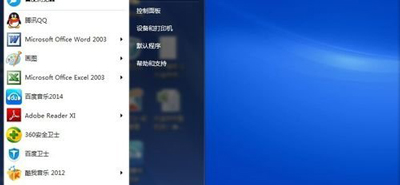
2、在弹出的菜单项里,两列中的第二列里有“设备和打印机”选项,点击它;
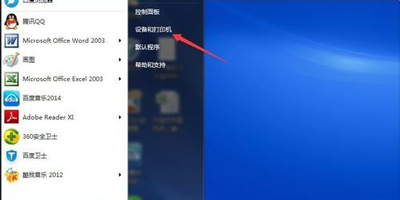
3、点击进入以后,出现了添加打印机的页面,我们在上方能够找到“添加打印机”选项,点击它;
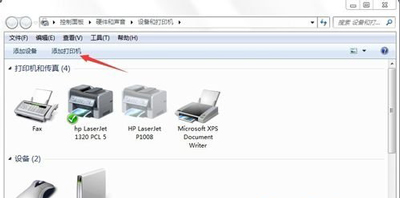
4、点击进入以后,提示要按照什么类型的打印机,我们选择下面的添加网络打印机、无线打印机这一项;

5、点击以后,页面显示“正在搜索可用的打印机”,稍等一会儿,下面打印机名称栏内会出现你要搜索的打印机,点击它;

6、点击以后,我们继续后面的安装,所以,要点击右下角的“下一步”按钮;

7、点击以后,页面提示该打印机将安装驱动程序,我们继续点击“下一步”;

8、页面显示“正在安装打印机……”,我们要耐心等待一会儿;

9、安装完成以后,会提示我们是否共享打印机,我们一般都选择“不共享这台打印机”,然后选择“下一步”;

10、所有步骤都完成以后,页面提示您已经成功添加打印机,我们可以根据情况选择是否将打印机设为默认打印机,并点击“完成”按钮,完成我们的设置。

-
- 荣耀20lite手机壳和哪个手机型号通用(荣耀20lite与荣耀20青春版的区别)
-
2024-01-15 07:50:01
-

- 密室逃脱10(密室逃脱10魔法世界攻略完整版)
-
2024-01-15 07:47:55
-

- 雷诺江铃羿的电池是什么品牌(雷诺江铃新能源羿闪耀青春版)
-
2024-01-15 07:45:49
-
- 华为h6(华为h6与q6网线版哪个好)
-
2024-01-15 07:43:43
-
- 给mp3下载小说的软件华为手机(给mp3下载小说的软件华为手机能下载吗)
-
2024-01-15 07:41:38
-
- 大容量电池手机推荐(8000毫安以上电池的手机排行)
-
2024-01-15 07:39:31
-

- 小爱音箱怎么连接wifi网络(小爱音箱怎么连接wifi网络连接不上)
-
2024-01-15 07:37:25
-

- 红米手机右上角符号大全(小米小部件右上角下载符号)
-
2024-01-15 07:35:20
-
- 为什么苹果13关机充电是黑屏(iPhone13关机后充电没有图标)
-
2024-01-15 07:33:14
-

- 天玑9000与骁龙870哪个好(天玑900和骁龙870差距有多大)
-
2024-01-15 07:31:08
-

- 今年世界读书日主题 发起“以书之名”活动,世界读书日倡导全民阅读
-
2024-01-15 07:09:50
-

- 火龙果吃多了上火吗 吃火龙果有什么作用
-
2024-01-15 07:07:35
-

- 海星的吃法和做法(海星怎么煲汤 海星煲汤放什么材料)
-
2024-01-15 07:05:20
-

- 干冰制作方法(干冰是如何制作的?)
-
2024-01-15 07:03:06
-

- word最后一页空白页怎么删除不掉(Word文档的尾部空白页总是删除不掉?行家
-
2024-01-15 07:00:51
-

- pool什么意思?你知道吗?
-
2024-01-15 06:58:36
-

- 《知否》告诉你,露水情缘是什么意思
-
2024-01-15 06:56:21
-

- 怎样种植白芨最好(白芨养殖方法)
-
2024-01-15 06:54:06
-
- 怎样让唱歌声音变好听 ?
-
2024-01-15 06:51:51
-

- 怎么取消开机密码电脑(怎么取消开机密码)
-
2024-01-15 06:49:37



 1升水是多少斤水,1升水等于多少斤水?
1升水是多少斤水,1升水等于多少斤水? 蚬壳胃散大陆为何禁售,蚬壳胃散真伪鉴别
蚬壳胃散大陆为何禁售,蚬壳胃散真伪鉴别